
内容提要:
介绍Qt页面布局中,QBoxLayout,QGridLayout,QFormLayout,QStackedLayout等4种常用的布局管理器,以及一些布局中常用的操作
主要内容:
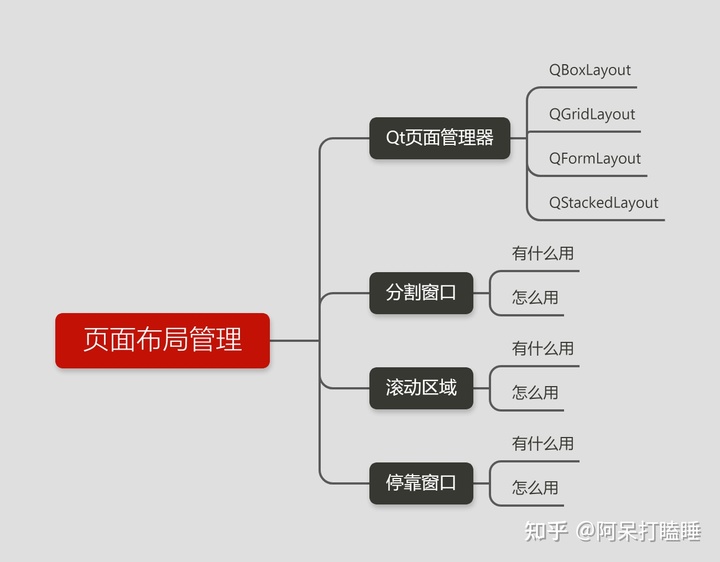
详细内容:
1.Qt页面管理器
在开发Qt应用程序时,为了程序上组件布局的美观,所以要给每个组件设定一个合适的大小和位置。用户在使用我们开发的程序的时候,会自己调整页面的大小,因此还需要再用户调整界面大小的时候,组件能够根据程序页面的调整,做出组件尺寸和组件内容大小的自适应调整,从而保证程序页面不会产生变形。
Qt提供了4种用于页面布局的类:QBoxLayout,QGridLayout,QFormLayout,QStackedLayout。
1.1 QBoxLayout
QBoxLayout类有两个子类,水平布局管理器 QHBoxLayout 和 垂直布局管理器 QVBoxLayout。下面演示一下如何使用这两个类进行页面布局。
step1 创建一个新项目,项目名称myQBoxLayout,基类为Qwidget
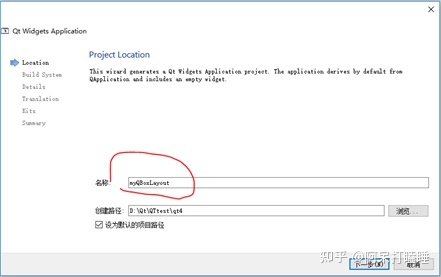
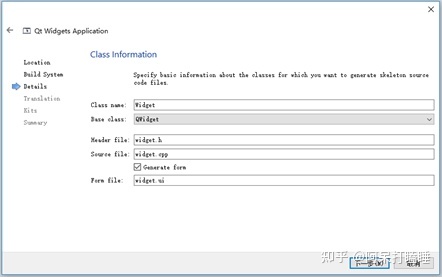
step2 在 widget.h 文件中,添加如下代码
#include <QPushButton> // 用于创建按钮的类
#include <QHBoxLayout> // 用于水平布局的类声明按钮,用于演示水平布局
private:
QPushButton *button1; // 声明按钮1
QPushButton *button2; // 声明按钮2
QPushButton *button3; // 声明按钮3
QPushButton *button4; // 声明按钮4
QPushButton *button5; // 声明按钮5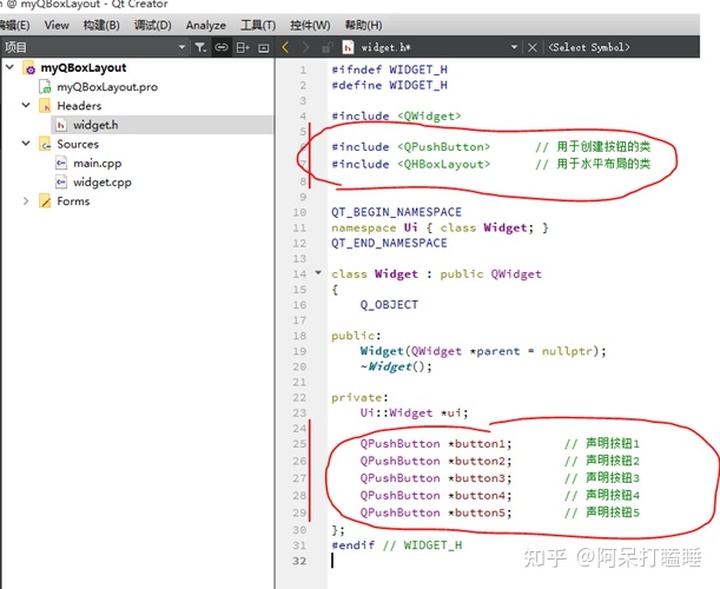
step3 在 widget.cpp 文件中,添加如下代码
// 创建按钮1
button1 = new QPushButton("One");
// 创建按钮2
button2 = new QPushButton("Two");
// 创建按钮3
button3 = new QPushButton("Three");
// 创建按钮4
button4 = new QPushButton("Four");
// 创建按钮5
button5 = new QPushButton("Five");
// 创建水平页面布局管理对象
QHBoxLayout *hlayout = new QHBoxLayout;
// 向水平布局增加 按钮1
hlayout->addWidget(button1);
// 向水平布局增加 按钮2
hlayout->addWidget(button2);
// 向水平布局增加 按钮3
hlayout->addWidget(button3);
// 向水平布局增加 按钮4
hlayout->addWidget(button4);
// 向水平布局增加 按钮5
hlayout->addWidget(button5);
// 设置水平页面布局是窗口布局
this->setLayout(hlayout);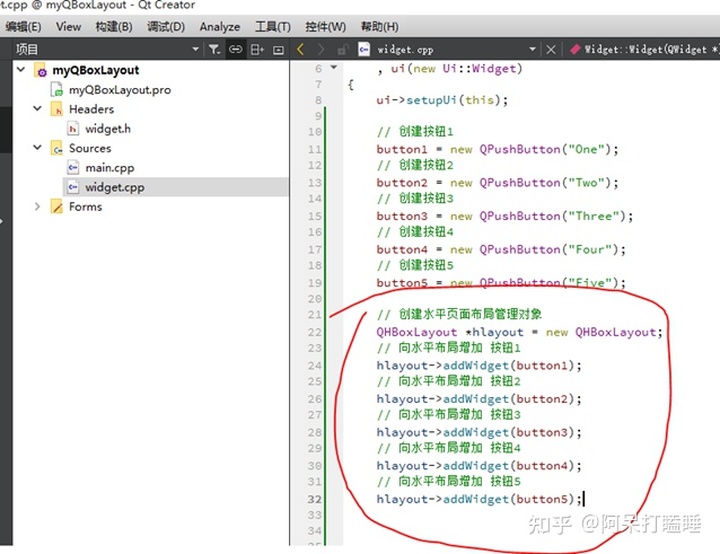
step4 Ctrl+r 运行程序,观察页面布局,试着拉大或者缩小窗口,观察按钮的变化
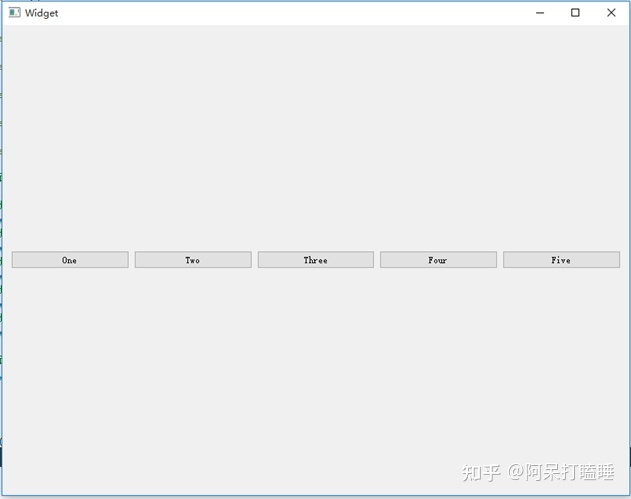
可以看出使用QHBoxLayout布局后,调整窗口大小是,按钮的尺寸也会自动调整,但是有个问题,这个界面太大了,不需要这么大,那有什么办法可以让这个界面自动调整到合适的尺寸呢?答案是有的,我们可以添加如下代码,然后再运行程序看看效果。
// 设置窗口为固定尺寸,sizeHint()函数的作用是保持窗口为理想大小的尺寸
this->setFixedSize(sizeHint()); // 设置后页面大小不可调整,一直处于系统推荐大小的状态
step5 在 widget.h 文件中,添加如下代码
#include <QVBoxLayout> // 用于垂直布局的类声明按钮,用于演示垂直布局
private:
QPushButton *button6; // 声明按钮6
QPushButton *button7; // 声明按钮7
QPushButton *button8; // 声明按钮8
QPushButton *button9; // 声明按钮9
QPushButton *button10; // 声明按钮10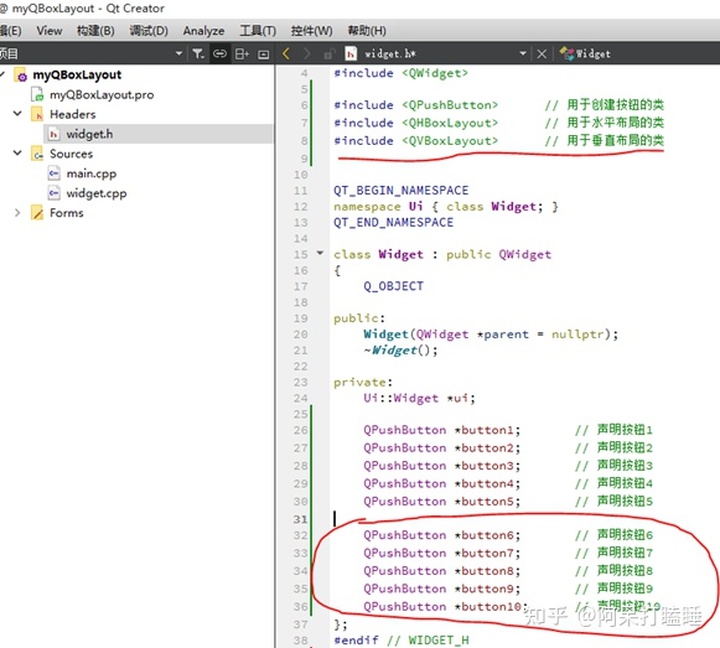
step6 在 widget.cpp 文件中,添加如下代码
// 创建按钮6
button6 = new QPushButton("Six");
// 创建按钮7
button7 = new QPushButton("Seven");
// 创建按钮8
button8 = new QPushButton("Eight");
// 创建按钮9
button9 = new QPushButton("Nine");
// 创建按钮10
button10 = new QPushButton("Ten");
// [2]创建垂直页面布局管理对象
QVBoxLayout *vlayout = new QVBoxLayout;
// 向水平布局增加 按钮6
vlayout->addWidget(button6);
// 向水平布局增加 按钮7
vlayout->addWidget(button7);
// 向水平布局增加 按钮8
vlayout->addWidget(button8);
// 向水平布局增加 按钮9
vlayout->addWidget(button9);
// 向水平布局增加 按钮10
vlayout->addWidget(button10);
// [3]创建垂直页面布局管理对象
QVBoxLayout *layout = new QVBoxLayout;
layout->addLayout(hlayout);
layout->addLayout(vlayout);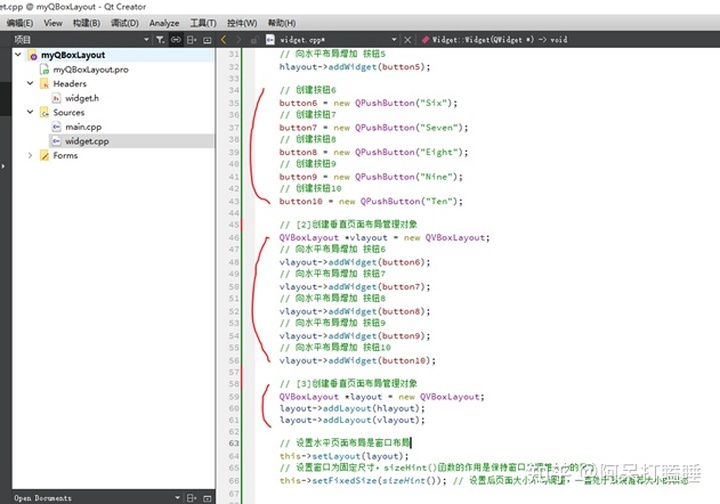
程序里面创建了3个页面布局管理对象,他们之间的关系可以用下图来表示,页面布局中,经常会用到类似这种嵌套布局的情况,所以要多多练习
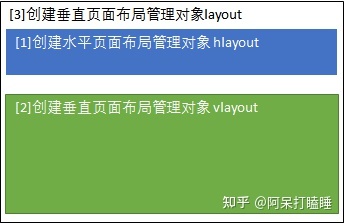
step7 Ctrl+r 运行程序,观察页面布局
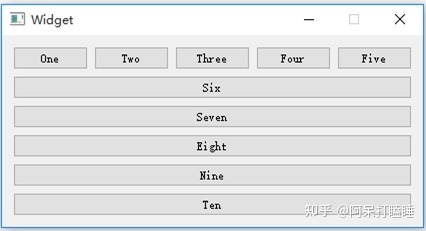
除此之外还有三个函数比较常用,QBoxLayout::setSpacing(int spacing)设置组件之间的间隔,QBoxLayout::addStretch(int stretch = 0)设置一个占位空间,void QLayout::setContentsMargins(int left, int top, int right, int bottom)设置布局管理器到边界的距离。
使用演示:设置组件间隔,在 widget.cpp 增加如下代码,然后运行程序,观察按钮1~5之间的间隔是否发生变化
// 演示水平布局之间增加间隔
hlayout->setSpacing(20);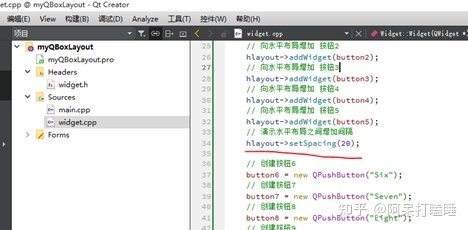

使用演示:增加一个组件占位,在 widget.cpp 增加如下代码,然后运行程序,观察按钮6~10之间的变化
// 演示在按钮之间增加一个占位
vlayout->addStretch();并注释代码,否则观察不到占位效果
// this->setFixedSize(sizeHint()); // 设置后页面大小不可调整,一直处于系统推荐大小的状态







 本文介绍了Qt中的四种常见布局管理器:QBoxLayout(包括水平和垂直布局)、QGridLayout、QFormLayout和QStackedLayout。通过实例展示了如何使用这些布局管理器进行界面设计,并讨论了如何设置布局间距、添加占位符、调整边界距离等。此外,还简要提到了页面分割、滚动区域和停靠窗口的使用。
本文介绍了Qt中的四种常见布局管理器:QBoxLayout(包括水平和垂直布局)、QGridLayout、QFormLayout和QStackedLayout。通过实例展示了如何使用这些布局管理器进行界面设计,并讨论了如何设置布局间距、添加占位符、调整边界距离等。此外,还简要提到了页面分割、滚动区域和停靠窗口的使用。
 最低0.47元/天 解锁文章
最低0.47元/天 解锁文章















 286
286

 被折叠的 条评论
为什么被折叠?
被折叠的 条评论
为什么被折叠?








